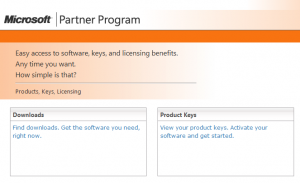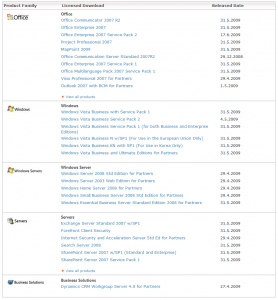Road show Microsoftu nazvaná Get on the Bus si dnes udělala zastávku v pražském Edenu. Převážně členové Microsoft Learning a Community týmu postupně představili nový Exchange Server 2010, Windows Server 2008 R2, Windows 7 a nahlédli jsme ale i pod pokličku přípravy certifikačních zkoušek. Continue reading Microsoft Get on the Bus dnes v Praze
Tag: Microsoft
Jak projít pohovorem na technickou pozici?
Pokud aktuálně hledáte práci a ucházíte se o technickou pozici, mohl by vám pomoci záznam z posledního partnerského Microsoft Live Meetingu, jehož téma bylo zaměřeno právě na tuto problematiku. Kromě samotného výkladu videozáznam obsahuje také řadu dotazů. Ty, které se nevešly, najdete zodpovězené na Microsoft Technet Blogu.
Video: záznam Live Meetingu
Q&A: odpovědi na položené otázky
Software z Microsoft Action Pack dostupný online ke stažení
Patříte-li mezi partnery Microsoftu, možná jste si předplatili balíček Action Pack Subscription. Jde o software určený pro přípravu demonstrací pro zákazníky a vnitrofiremní použití. Veškerý software byl doposud distribuován formou fyzických CD médií.
Nyní jsme se dočkali a Microsoft zavádí elektronickou distribuci softwaru. Podobně jako například u MSDN či Technet Subscription je možné si software kdykoliv odkudkoliv stáhnout bez nutnosti hledat fyzická média či čekat na jejich doručení. Správa produktových klíčů se rovněž dočkala změny. V partnerském webu totiž přibyla stránka s kompletním přehledem produktů a odpovídajících klíčů. Odpadá tedy ruční opisování z oranžových papírových štítků.
Celý postup je úžasně jednoduchý. Přihlásíte se partnerským Live ID, přejdete do sekce stahování, stáhnete požadovaný produkt, zkopírujete si produktový klíč a instalace může začít.
Malou vadou na kráse je, že výčet software dostupný online nepokrývá kompletní šíři produktů, které jste doposud obdrželi v rámci Action Packu. Například SBS 2003 R2 budete prozatím hledat marně.
Informace o elektronické distribuci: https://partner.microsoft.com/global/40096013
Action Pack produkty ke stažení: https://partner.microsoft.com/global/40108639
Softwear by Microsoft
Už jste zaznamenali nový produkt Microsoftu? Tentokrát jde tak trošku o jiný piece of softwear. Microsoft totiž připravil kolekci triček s retro počítačovými motivy. Musím se přiznat, že trička jako jaková mě zrovna dvakrát neuchvátila, ale slovní hříčka je to velmi vydařená. Ale kdo ví, třeba je to prozatím jen customer preview verze:)
Ochutnávka z dnešního vystoupení českého Microsoft Bandu
Během večerního programu dnešní Microsoft partnerské konference proběhl koncert skupiny Microsoft Band. Tvoří ji přímo zaměstnanci české pobočky a vskutku pěkně jim to šlapalo. Malou ukázku jejich výkonu si můžete poslechnout níže. Omluvte prosím horší kvalitu nahrávky – k nahrání videa posloužil můj kompaktní fotoaparát.
Držím kapele palce v dalším rozvoji a těším se na příští hudební setkání.
Složení:
Jirka Karpeta (zpěv, klávesy)
Vítek Němec (elektrická kytara)
Andrea Vlčková – IKA (zpěv, perkuse)
Ondřej Štrba (zpěv + basa)
Josef Žofka (zpěv + klávesy)
Karel Florian – KFL (bicí)
Více o kapele: zde
Změny v legalizaci Windows Vista a Windows XP přicházející s koncem roku
Od nového roku přestane být možné prodávat zvýhodněnou OEM licenci Windows za účelem legalizace systému. Žádné OEM licence Windows Vista ani XP nepůjde použít k legalizaci systému. Verzi OEM půjde koupit pouze s novým PC a musí s ním být uvedena na jedné faktuře.
Budou nově nabízeny dvě varianty legalizačních balíčků. Jejich cena bude zhruba o 20% vyšší než cena OEM verzí.
Get Genuine Kit
Balíček pro legalizaci jednoho a více počítačů. Je již dostupný u distributorů. Licence bude vázána ke konkrétnímu počítači. Touto cestou bude možné legalizovat systémy Windows XP Professional, Windows Vista Home Basic, Home Premium a Business. Balení bude obsahovat buď 1 legalizační licenci (1 CD + 1 CoA) nebo 10 licencí (1 CD + 10 certifikátů pravosti). Zákazník bude podporován na lince technické podpory.
Get Genuine Windows Agreement
Balíček je rovněž dostupný již nyní. Jeho prostřednictvím půjde legalizovat systémy Windows XP Professional a Windows Vista Business (s právem na downgrade na XP Professional). Na rozdíl od předchozího je určen minimálně pro 5 a více počítačů, bude multilicenční a není nutné na stanice lepit CoA štítky pravosti. To s sebou přináší i snadnější instalaci strojů. Instalační média nebudou součástí tohoto balíčku a je třeba si je doobjednat u distributora.
Postup objednání balíčku je následující. Vyplníte smlouvu, odešlete ji distributorovi, společně se zákazníkem sestavíte objednávku a odešlete ji Microsoftu. Dokladem o legálním nabytí Windows pak bude potvrzení objednávky, kopie smlouvy a potvrzení o zaplacení objednávky.
Prodej Windows XP Home bude ukončen 31.1.2009. Od 1.1.2009 ho nelze použít jako legalizační licenci. Windows Vista OEM zůstanou ale dále v prodeji.
V poslední době jste rovněž mohli zaznamenat novou verzi WGA. Je distribuována pomocí Windows Update, případně jako součást Windows XP SP3. Stejně jako ve Windows Vista se po 30 dnech bez aktivace objeví černé pozadí. Černé pozadí se znovu aktivuje každou hodinu v případě, že si uživatel změní pozadí na jiné.
Současnou možností legalizace Windows Vista je krabicová verze nebo OEM Home Business, Home Premium, Business nebo Ultimate.
Downgrade z Windows Vista na XP je možný u edic Business a Ultimate v OEM licenci. U krabicové verze nelze downgrade udělat, pouze na základě udělení výjimky od zákaznického centra Microsoftu. Pro downgrade se zákazník použije svá média XP Professional, XP Tablet PC nebo x64 edici. Aktivaci systému provede ručně přes telefon. Nelze použít použít dual boot Windows XP a Vista.
V případě, že zákazník má OEM verzi Windows XP a product key na samolepce je nečitelný a předchozí instalace systému, ze které by bylo možné klíč vyčíst, byla odstraněna lze CoA štítek vrátit distributorovi, který si od Microsoftu vyžádá nový štítek a přes partnera ho dodá zákazníkovi.
Windows Mobile 6 – úplné zakázání upozornění na nový e-mail
Situace:
Mám HTC Touch Cruise s Windows Mobile. Používám synchronizaci pošty pomocí ActiveSync (Direct Push) proti Exchange Serveru 2003. Je to snad má nejoblíbenější funkce na Exchange. E-mailová schránka serveru a zařízení jsou tedy udržovány neustále v aktuálním stavu. Jedním slovem luxus.
Problém ale nastává na Windows Mobile zařízení. To totiž všechny příchozí e-maily oznamuje pomocí “Upozornění” a přístup k těmto upozorněním je pak umožněn pomocí levého funkčního tlačítka. Pokud ale poštu přečtu na PC z Outlooku nebo ze zařízení bez použití tohoto levého funkčního tlačítka, upozornění stále zůstávají viset a jsou tím pádem neaktuální.
V praxi to vypadá tak, že si přečtete zprávu z PC a na mobilním zařízení ji sice vidíte jako již přečtenou, ale na levém funkčním tlačítku vám stále visí upozornění, že máte nový e-mail. To musíte ručně zavřít. Což je celkem namáhavé, nemyslíte?
Řešení:
Naštěstí i tento problém lze vyřešit. Stačí k tomu pouhý zásah do registrů, kterým vypnete Upozornění na e-maily.
V umístění HKCU\ControlPanel\Notifications\{A877D65A-239C-47a7-9304-0D347F580408} upravte hodnotu položky “Options” z hodnoty 1 na 536870912 decimálně.
Outlook 2007 – Neviditelné otevřené dialogové okno na pozadí
Problém:
U Outlooku 2007 se, obzvláště po přidání PC do domény, stává, že se po jeho prvním spuštění zasekne jedno dialogové okno a pokud se snažíte odpovědět na zprávu nebo vytvořit novou, nejde to. Outlook hlásí, že je otevřené jiné dialogové okno. To ale není nikde vidět, nedá se zavřít, není pořádně vidět o jaké okno jde a zkrátka se ho nedá zbavit. Co s tím?
Tento problém způsobuje malé okno, kam se zadává při prvním spuštění Outlooku uživatelské jméno a iniciály. Pokud ho ignorujete a položky nevyplníte, zobrazí se při dalším spuštění. Ono ale pokaždé zmizí a není možné ho zavřít pouhým kliknutím na OK. Má to za následek to, že nemůžete vytvářet nové zprávy a odpovídat a předávat již došlé. Okno je tedy nutně potřeba nějak zavřít nebo zakázat, aby se vůbec někdy zobrazilo a vy jste mohli s Outlookem vůbec začít pracovat.
Řešení:
1. Otevřete jinou aplikaci Office (např. Word) a tam se to samé dialogové okno zobrazí. S tím rozdílem, že samovolně nezmizí někam do pozadí.
2. Vyplňte uživatelské jméno a iniciály.
3. Uložte údaje pomocí OK.
4. Spusťte Outlook. Vše bude fungovat správně.